Леагуе оф Легендс Финд Матцх не ради: Како то поправити – ТецхЦулт
Мисцелланеа / / May 17, 2023
Борите се да пронађете утакмицу на Леагуе оф Легендс? Ово може бити фрустрирајући проблем, али на срећу, постоје нека решења која можете покушати да поправите. У овом чланку ћемо истражити узроке и које кораке можете да предузмете да бисте решили проблем да дугме за подударање у Леагуе оф Легендс не ради.

Преглед садржаја
Решавање проблема Леагуе оф Легендс Финд Матцх не ради: уобичајени проблеми и решења
Леагуе оф Легендс је популарна игра у арени за борбу на мрежи за више играча, међутим, систем за повезивање често ствара проблеме играчима. Ако сте ви онај који сматра да проналажење подударања траје предуго, то би могло отежати и погоршати ваше искуство играња. У овом чланку ћемо проћи кроз неке технике за решавање проблема како бисмо вам помогли да решите проблеме са проналажењем утакмица које не раде у Леагуе оф Легендс.
Брз одговор
Можете да решите проблеме са интернет везом. Следите доле наведене кораке:
1. Прво, поново покрените интернет рутер.
2. Трцати Алат за решавање проблема са мрежним адаптером на вашем Виндовс рачунару.
3. Проверите брзину интернета. Уверите се да имате стабилну мрежну везу.
Зашто проналажење подударања траје предуго?
Можда ћете се суочити са проблемом да утакмица не ради у Леагуе оф Легендс из следећих разлога.
- Проблеми са сервером
- Нема стабилности интернет везе
- Застарели клијенти или драјвери за игре
- Ниска популација играча у одређеним регионима
Сада знате зашто проналажење меча траје предуго у Леагуе оф Легендс, можете пратити методе у складу с тим. Ево неколико метода за решавање овог проблема:
Метод 1: Решите проблеме са Интернет везом
Уверите се да је ваша интернет веза стабилна и јака. Покрени а тест брзине да проверите стабилност вашег интернета. Да бисте решили овај проблем, уверите се да имате добру интернет везу. Прочитајте наш водич за решите проблеме са мрежним повезивањем на Виндовс 10.

Метод 2: Сачекајте време рада сервера
Ако постоји проблем са сервером или одржавање које обавља Риот Гамес, то може привремено утицати процес повезивања и чекање да сервер буде поново онлајн може потенцијално да реши проблем питање. Можете проверити званичника Статус сервера Риот Гамес пре покушаја било каквих корака за решавање проблема.

Метод 3: Ажурирајте клијента игре
Уверите се да је ваш клијент игре ажуриран са најновијим закрпама. Да бисте то урадили у оперативном систему Виндовс, следите ове кораке:
1. Откачите своје пречице Леагуе оф Легендс са траке задатака тако што ћете кликнути десним тастером миша на пречицу и изабрати Откачите са траке задатака.
2. Идите на следећу локацију пут и кликните на лол.лаунцхер да бисте покренули процес ажурирања.
Ц:\Риот Гамес\Леагуе оф Легендс
Ако видите грешку ПВП.нет Патцхер Кернел је престао да ради пратите корак у наставку.
3. Кликните десним тастером миша на покретач и кликните на Покрени као администратор.

Проверите да ли вам склапање провода још увек траје предуго. Затим следите доле наведене кораке да бисте ажурирали клијент игре.
1. Лансирање Стеам апликацију и идите на БИБЛИОТЕКА мени.
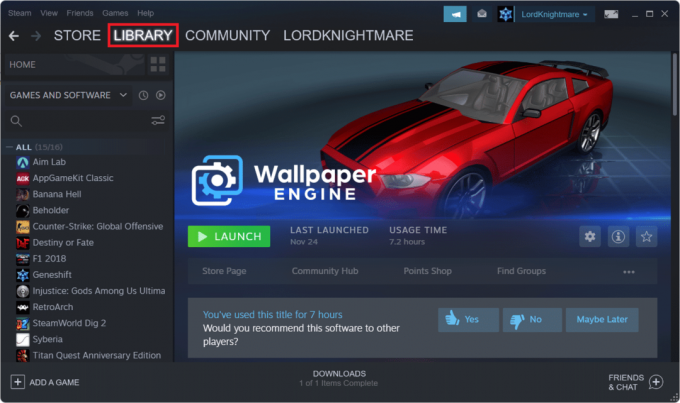
2. Изаберите Легија славних игру и кликните десним тастером миша на њу, кликните на Својства… опција.
3. Иди на АЖУРИРАЊА мени.
4. Изаберите Увек ажурирајте ову игру опција под АУТОМАТСКО АЖУРИРАЊЕ одељак.
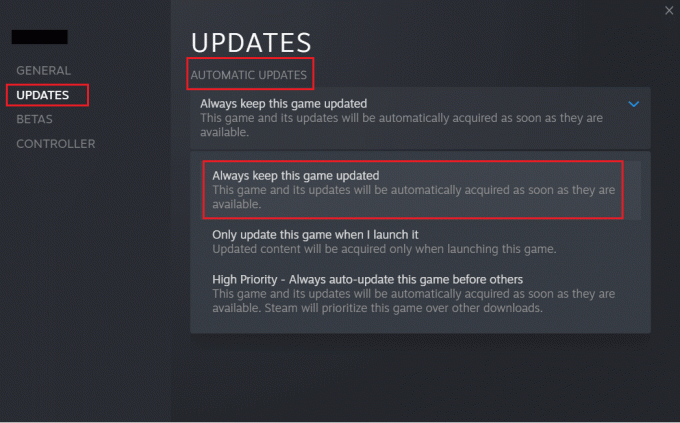
Такође прочитајте: Поправите грешку Леагуе оф Легендс Дирецтк у оперативном систему Виндовс 10
Метод 4: Ажурирајте графичке драјвере
Да бисте решили да лига оф Легендс пронађена утакмица не ради, ажурирање графичких драјвера може бити опција јер су графички драјвери неопходни за оптималне перформансе у играма као што је Леагуе оф Легендс и застарели графички драјвери могу изазвати проблеме са компатибилношћу и утицај проводаџисање. Да бисте ажурирали своје графичке драјвере, можете пратити наш наменски водич 4 начина да ажурирате графичке драјвере у оперативном систему Виндовс 10, алтернативно, можете посетите веб локацију произвођача ваше графичке картице (нпр НВИДИА или АМД) и преузимање тхе најновији драјвери за ваш специфични модел графичке картице. Пратити инсталација упутства које обезбеђује произвођач.

Метод 5: Ажурирајте мрежне управљачке програме
Мрежни драјвери су одговорни за комуникацију између вашег рачунара и интернета, укључујући онлајн игре као што је Леагуе оф Легендс. Застарели мрежни драјвери могу да изазову проблеме у вези са мрежом, укључујући спора времена повезивања. Да бисте ажурирали мрежне управљачке програме, пратите наш водич Како ажурирати управљачке програме мрежног адаптера на Виндовс 10, алтернативно, можете посетити веб локацију произвођача вашег мрежног адаптера (нпр Интел или Реалтек) и преузмите најновије драјвере за ваш специфични модел мрежног адаптера. Следите упутства за инсталацију коју је дао произвођач.
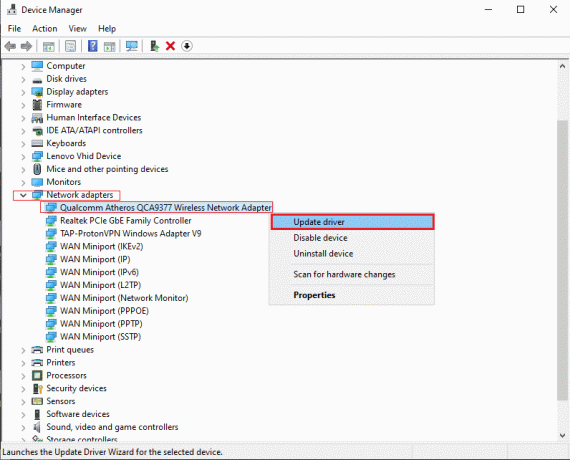
Метод 6: Проверите датотеке игре
Користите клијент Леагуе оф Легендс да бисте проверили да ли су датотеке игре потенцијално оштећене или недостају. Ово може помоћи у решавању било каквих проблема са инсталацијом игре који могу да утичу на склапање сусрета и стога ваш Леагуе оф Легендс проналази да меч не ради. Погледајте наш водич за проверите датотеке игре на Стеам-у.

Када се процес верификације заврши, клијент ће вам дати резултате. Ако се пронађу проблеми, клијент ће покушати да поправи или замени захваћене датотеке.
Метод 7: Ресетујте мрежне поставке
Неколико корисника је изјавило да ће ресетовање мрежних поставки решити чудне проблеме са мрежном везом. Овај метод ће заборавити све поставке мрежне конфигурације, сачуване акредитиве и много више безбедносног софтвера као што су ВПН и антивирусни програми. Да бисте решили своје питање о томе зашто проналажење подударања траје предуго, пратите наш водич даље Како ресетовати мрежне поставке на Виндовс 10

Метод 8: Обришите ДНС кеш кеш и промените сервер
Понекад проблеми са ДНС кеш меморијом или поставкама ДНС сервера могу утицати на повезивање са серверима игара и довести до проблема у проналажењу партнера. Дакле, испирање ДНС кеш меморије или промена поставки ДНС сервера може решити проблем дискусије зашто проналажење подударања траје предуго.
Ево корака да испразните ДНС кеш и промените подешавања ДНС сервера:
Корак И: Испразните ДНС кеш
Прво, обришите ДНС кеш пратећи наш водич за испразните ДНС кеш на Виндовс-у.

Корак ИИ: Промените ДНС сервер
Прочитајте наш чланак за промените ДНС поставке на Виндовс-у ПЦ.

Након испирања ДНС кеша и промене подешавања ДНС сервера, поново покренути ваш рачунар и покрените Леагуе оф Легендс да видите да ли су проблеми са проналажењем партнера решени.
Такође прочитајте:Поправите црни екран Леагуе оф Легендс у оперативном систему Виндовс 10
Метод 9: Привремено онемогућите Антивирус (ако је применљиво)
Понекад заштитни зидови или антивирусни софтвер могу грешком да блокирају одређени мрежни саобраћај, узрокујући сметње у процесу повезивања игре. Привременим онемогућавањем заштитног зида или антивирусног програма дозвољавате игри да успостави неопходне мрежне везе без икаквих сметњи. Да бисте привремено онемогућили заштитни зид или антивирусни програм, можете пратити наш наменски брзи водич Како онемогућити заштитни зид Виндовс 10 и Како привремено онемогућити антивирусни програм на Виндовс 10.
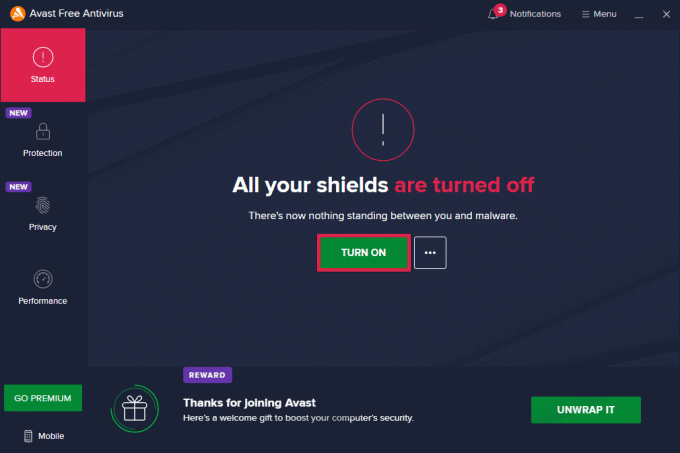
Метод 10: Поново инсталирајте Леагуе оф Легендс
Ако ниједно од горе наведених решења не функционише, размислите о поновној инсталацији Леагуе оф Легендс. Ово може помоћи у решавању свих проблема у вези са инсталацијом који могу утицати на процес проналажења партнера. Не заборавите да направите резервну копију подешавања игре и датотека пре поновне инсталације.
1. Погоди Виндовс тастер и тип апликације и функције. Затим кликните на Отвори.

2. Померите се надоле и кликните на Легија славних. Затим изаберите Деинсталирај.
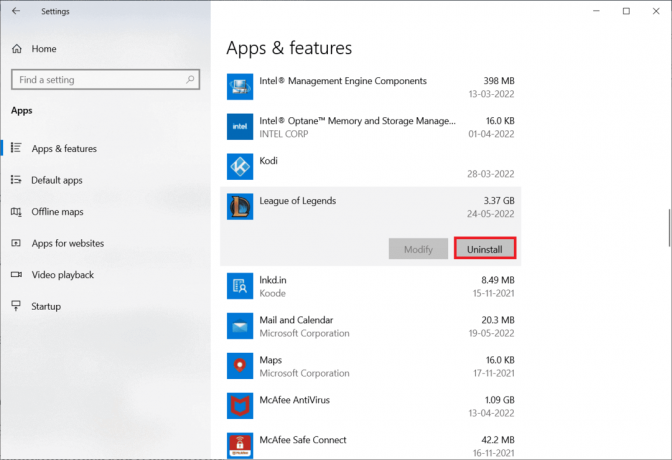
3. Ако се од вас затражи, поново кликните на Деинсталирај.

4. Сада, кликните на Готово.
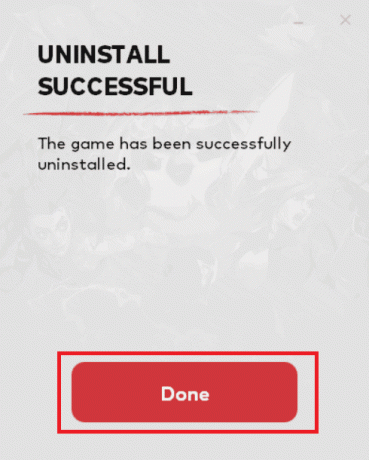
5. Погоди Виндовс тастер, тип %лоцалаппдата% и кликните на Отвори.
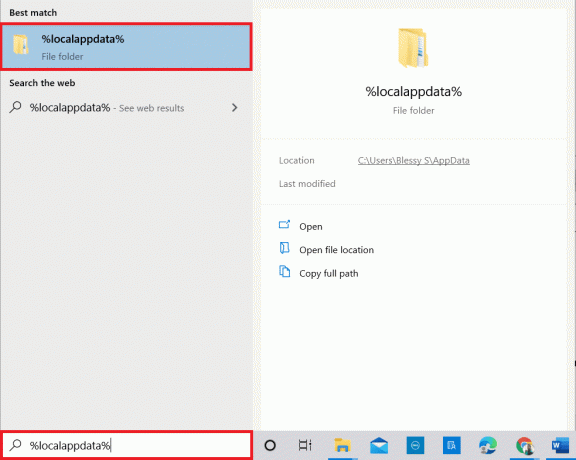
6. Двапут кликните на Риот Гамес да отворите фасциклу.
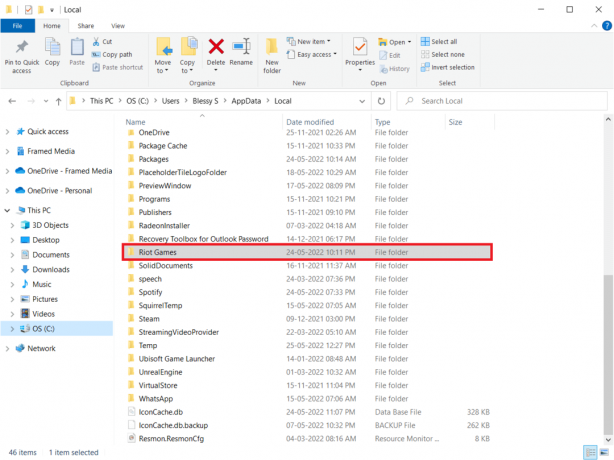
7. Сада, кликните десним тастером миша на Инсталирајте Леагуе оф Легендс еув фолдер и изаберите Избриши.
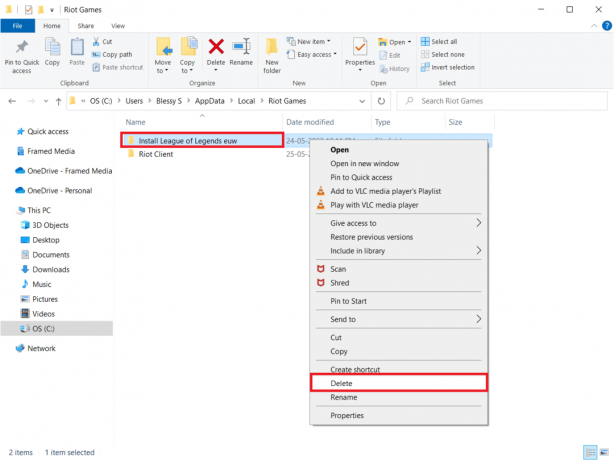
8. притисните Виндовс тастер, тип %аппдата% и притисните Типка на тастатури.
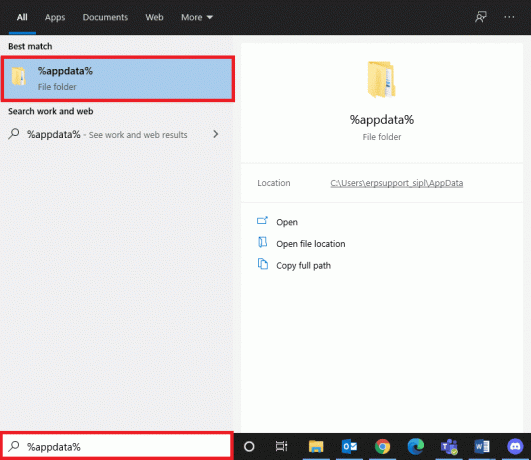
9. Обришите Легија славних фолдер као што је урађено раније.
10. Сада, поново покрените рачунар.
11. Затим идите на Легија славних званични сајт страница за преузимање и кликните на ИГРАТИ БЕСПЛАТНО опција.

12. Унесите своју Адреса Е-поште и кликните на ПОЧЕТАК.
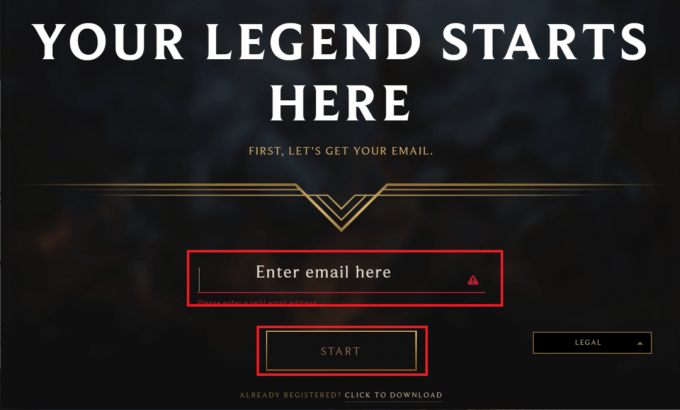
13. Изаберите свој Датум рођења у следећем кораку и кликните на СЛЕДЕЋИ.
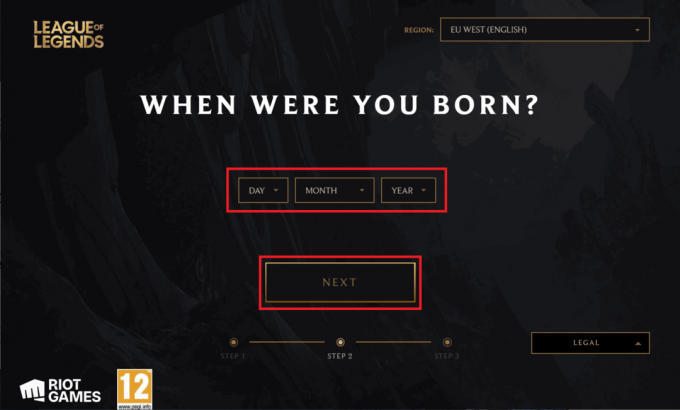
14. Сада попуните КОРИСНИЧКО ИМЕ, ЛОЗИНКА и ПОТВРДИ ЛОЗИНКУ поља.
15. Проверите опцију Слажем се са условима коришћења услуге и прочитао сам и прихватам Обавештење о приватности.
16. Затим кликните на СЛЕДЕЋИ.
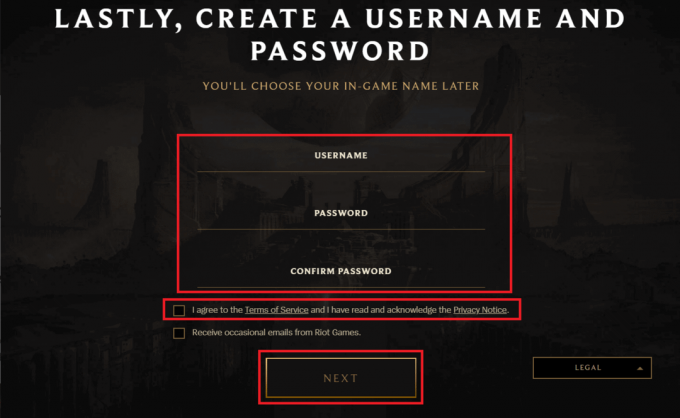
17. Сада кликните на ПРЕУЗМИТЕ ЗА ВИНДОВС дугме.
18. Кликните на преузета инсталациона датотека да инсталирате и покренете игру.

19. Кликните на Инсталирај дугме у одзивнику.

Такође прочитајте:Поправи висок пинг у Леагуе оф Легендс
Метод 11: Контактирајте подршку Риот Гамес
Ако се проблем настави, контактирајте Подршка за Риот Гамес може пружити помоћ у решавању проблема.
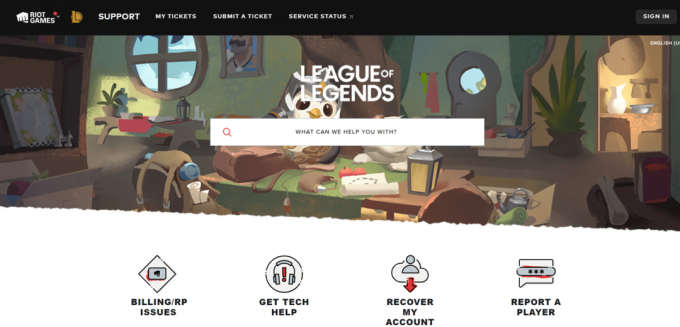
Надамо се да вам је наш водич помогао да поправите Леагуе оф Легендс проналази да меч не функционише. Јавите нам у коментарима које решење вам је успело. За даље сугестије или питања, слободно нас контактирајте. Хвала на читању и срећно играње!
Елон је технички писац у ТецхЦулт-у. Већ око 6 година пише водиче са упутствима и покрио је многе теме. Воли да покрива теме везане за Виндовс, Андроид и најновије трикове и савете.

![Поправи грешку ССЛ сертификата у Гоогле Цхроме-у [РЕШЕНО]](/f/9a9c8ea55da8a0e0f1be28dbd656d310.png?width=288&height=384)

